บทช่วยสอน Microsoft Excel สำหรับผู้เริ่มต้น
หากคุณกำลังรอคอยที่จะเรียนรู้และเข้าใจพื้นฐานของMicrosoft Excelบทแนะนำนี้จะแนะนำผู้เริ่มต้นใช้งานคุณลักษณะทั้งหมดที่คุณต้องรู้ Excelเป็นแอปพลิเคชันรอบปฐมทัศน์ที่ใช้โดยหลายอุตสาหกรรมในการกำหนดกรอบแผนธุรกิจ สร้างรายงานทางการเงิน สร้างรายงานงบประมาณ ฯลฯ พูดง่ายๆ ก็คือ สเปรดชีต Excelใช้เพื่อจัดระบบชีวิตการทำงานของคุณ แม้ว่าExcelเป็นเครื่องมือสเปรดชีตที่มีประสิทธิภาพ แต่ใครๆ ก็สามารถทำงานได้ การเรียนรู้ Excelอาจใช้เวลานานและอาจต้องใช้ความอดทนในการทำงานกับสเปรดชีตExcel
บทช่วย สอน Microsoft Excel(Microsoft Excel Tutorial)สำหรับผู้เริ่มต้น(Beginners)
ในการเปิดMicrosoft Excelให้คลิกที่ ปุ่ม Startและเลื่อนลงไปที่Excelภายใต้ตัวเลือกMicrosoft Office หรือเพียงแค่ค้นหาในช่องค้นหา
คลิกที่แผ่นงานเปล่า(Blank Worksheet)เพื่อเริ่มต้น นี่คือลักษณะ ของ แผ่นงานเปล่า(Blank Worksheet)
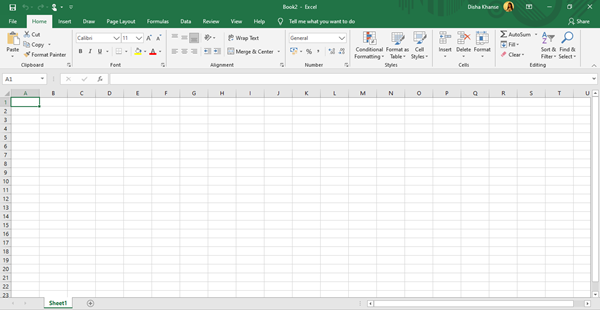
คุณจะเห็นแท็บหลายแท็บในRibbonที่ด้านบนสุดของเวิร์กชีต เช่นหน้าแรก แทรก วาด เค้าโครงหน้ากระดาษ สูตร ข้อมูล ตรวจทาน ดู วิธีใช้ และไฟล์ (Home, Insert, Draw, Page Layout, Formulas, Data, Review, View, Help, and File.)ให้เราผ่านแต่ละคน
1) บ้าน
แท็ บหน้าแรก(Home)เป็นแท็บเริ่มต้นใน แผ่น งานMicrosoft Excel (Microsoft Excel Worksheet)แท็บนี้ประกอบด้วยส่วนต่างๆ เช่นคลิปบอร์ด แบบอักษร การจัดแนว ตัวเลข ลักษณะ เซลล์ และการ(Clipboard, Font, Alignment, Number, Styles, Cells, and Editing)แก้ไข

ที่สำคัญที่สุดคือแบบอักษรและการจัดตำแหน่ง(Font and Alignment)ซึ่งคุณสามารถเลือกแบบอักษรใหม่สำหรับข้อความของคุณจากตัวเลือกต่างๆ ที่มีให้ เปลี่ยนขนาดและสีของแบบอักษร จัดเนื้อหาของคุณไปทางซ้าย ขวา หรือกึ่งกลาง และยังจัดแนวข้อความให้เป็น บน ล่าง หรือกลาง คุณสามารถทำให้ข้อความเป็นตัวหนา ตัวเอียง รวมทั้งขีดเส้นใต้หรือขีดเส้นใต้สองครั้ง คุณสามารถใช้เส้นขอบกับเซลล์ที่เลือกและเปลี่ยนสีพื้นหลังให้เหมือนกันเพื่อให้โดดเด่นได้ คุณสามารถรวมและรวมเซลล์ที่เลือกไว้ในเซลล์เดียวขนาดใหญ่ได้

ภายใต้ตัดข้อความ(Wrap Text)คุณสามารถตัดและใส่ข้อความที่ยาวเป็นพิเศษเป็นหลายบรรทัดเพื่อให้ปรากฏอย่างถูกต้อง
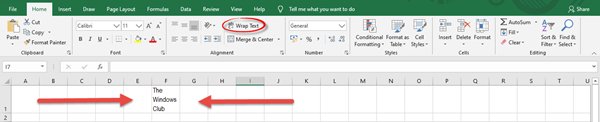
ใน ส่วนตัว เลข(Number )คุณสามารถเลือกรูปแบบสำหรับเซลล์ของคุณ เช่น ตัวเลข สกุลเงิน วันที่ เวลา เปอร์เซ็นต์ เศษส่วน ฯลฯ ใน ส่วน สไตล์(Styles)คุณสามารถจัดรูปแบบเซลล์ที่เลือกให้เป็นตารางที่มีสไตล์ของตัวเองและเลือกสีสันได้ สไตล์เซลล์เพื่อเน้นข้อมูลหรือเนื้อหาที่สำคัญ
ภายใต้เซลล์(Cells)คุณสามารถแทรกหรือเพิ่มเซลล์ แถว คอลัมน์ และแผ่นงานใหม่รวมทั้งลบออกได้ คุณสามารถปรับความสูงของแถว ความกว้างของคอลัมน์ ซ่อนและเลิกซ่อนแถวและคอลัมน์ เปลี่ยนชื่อ ตลอดจนย้ายหรือคัดลอกแผ่นงาน ในส่วนการแก้ไข(Editing)คุณสามารถค้นหาและแทนที่ข้อความด้วยอย่างอื่น เรียงลำดับและกรองข้อมูลของคุณ รวมทั้งดำเนินการฟังก์ชันต่างๆ เช่น ค่าเฉลี่ย ผลรวม สูงสุด ต่ำสุด ฯลฯ อย่างมีประสิทธิภาพ
อ่าน(Read) : เคล็ดลับ ประหยัดเวลาของ Microsoft Excel เพื่อการทำงานที่รวดเร็ว
2) แทรก
แท็บแทรกประกอบด้วยตาราง ภาพประกอบ ส่วนเสริม แผนภูมิ การทัวร์ชม เส้นแบบประกายไฟ ตัวกรอง ลิงก์ ข้อความ และสัญลักษณ์(Tables, Illustrations, Add-ins, Charts, Tours, Sparklines, Filters, Links, Text, and Symbols.)

ใน ส่วน ตาราง(Tables)คุณสามารถเพิ่มตารางเพื่อจัดระเบียบ เรียงลำดับ กรอง และจัดรูปแบบข้อมูลได้ ภายใต้ภาพประกอบและแผนภูมิ(Illustrations and Charts)คุณสามารถเพิ่มรูปภาพจากคอมพิวเตอร์และออนไลน์ได้ คุณสามารถเพิ่มรูปร่าง ไอคอน โมเดล 3 มิติSmartArtแผนภูมิ แผนภูมิวงกลม แผนภูมิแผนที่PivotChartฯลฯ
ลิงก์(Links)จะทำให้คุณสามารถเพิ่มไฮเปอร์ลิงก์ในเอกสารของคุณ ซึ่งจะช่วยให้คุณเข้าถึงเว็บเพจและไฟล์อื่นๆ ได้อย่างรวดเร็ว
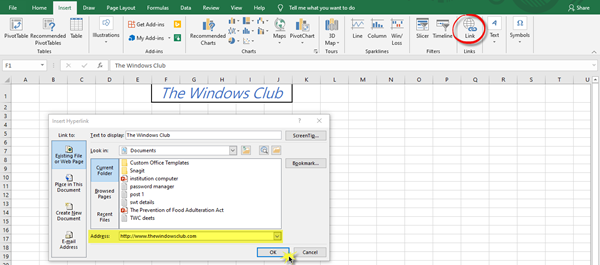
จากส่วนข้อความและสัญลักษณ์(Text and Symbols)คุณสามารถเพิ่มกล่องข้อความ ส่วนหัวและส่วนท้ายอักษรศิลป์(WordArt)เส้นลายเซ็น วัตถุ สมการ และสัญลักษณ์ได้
3) วาด
ใน แท็บ Drawคุณจะพบสามกลุ่ม เช่นเครื่องมือ ปากกา และการ(Tools, Pens, and Convert)แปลง

คุณสามารถเพิ่มปากกา ดินสอ หรือปากกาเน้นข้อความเพื่อวาดรูปร่าง และลบหมึกหากทำผิด
4) เค้าโครงหน้า
แท็บ เค้าโครง(Layout)หน้ามีคำสั่งมากมายที่เกี่ยวข้องกับธีม การตั้งค่าหน้า จัดเรียง ปรับขนาดให้พอดี และตัวเลือกแผ่น(Themes, Page Setup, Arrange, Scale to Fit, and Sheet Options)งาน

ภายใต้ธีม(Themes)คุณสามารถเปลี่ยนฟอนต์และจานสี และเพิ่มเอฟเฟ็กต์ต่างๆ เพื่อเปลี่ยนรูปลักษณ์ของเอกสารได้ คุณสามารถเลือกธีมที่พร้อมใช้งานได้โดยตรงเพื่อทำให้เอกสารของคุณดูสวยงามและน่าดึงดูด
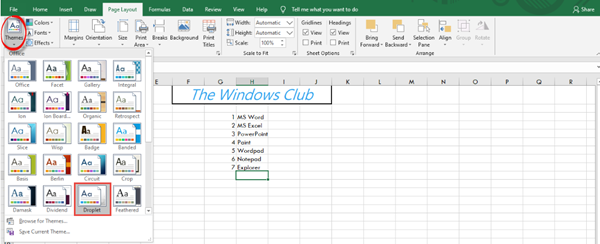
กลุ่มPage Setupอนุญาตให้คุณตั้งค่าและปรับขนาดระยะขอบตลอดจนเปลี่ยนการวางแนวหน้าและขนาดกระดาษของเอกสาร สามารถเพิ่มรูปภาพเป็นพื้นหลังได้ ดู ตัวเลือก Scale to Fitเพื่อย่อความกว้างหรือความสูงของงานพิมพ์ของคุณให้พอดีกับจำนวนหน้าที่กำหนด
อ่าน(Read) : เคล็ดลับและเทคนิค Microsoft Excel Onlineเพื่อช่วยคุณในการเริ่มต้น
5) สูตร
ภายใต้ แท็บ สูตร(Formulas)คุณจะจัดหมวดหมู่ต่างๆ เช่นไลบรารีฟังก์ชัน ชื่อที่กำหนด การตรวจสอบสูตร และการ(Function Library, Defined Names, Formula Auditing, and Calculation)คำนวณ

สำหรับมือใหม่ ทั้งหมดนี้จะดูค่อนข้างซับซ้อน ดังนั้น สิ่งพื้นฐานที่คุณต้องเข้าใจคือวิธีการดำเนินการฟังก์ชันผลรวมอัตโนมัติ เช่น ผลรวม ค่าเฉลี่ย เป็นต้น และวิธีการคำนวณสูตร หลังจากเลือกข้อมูลจากเซลล์แล้ว ให้คลิกที่เมนูดร็อปดาวน์ของคำสั่งผลรวมอัตโนมัติจากไลบรารีฟังก์ชัน(Functions Library)จากนั้นเลือกฟังก์ชันที่คุณต้องการดำเนินการ ใน ประเภท การคำนวณ(Calculation)คุณสามารถเลือกที่จะคำนวณสูตรโดยอัตโนมัติหรือด้วยตนเอง เพียง(Simply)คลิกเมนูแบบเลื่อนลงใต้ตัวเลือกการคำนวณ
6) ข้อมูล
ใน แท็บ ข้อมูล(Data)คุณจะพบส่วนต่างๆ ที่ชื่อData Tools, Queries and Connections, Sort and Filter, Get and Transform Data, Forecast และ Outline(Data Tools, Queries and Connections, Sort and Filter, Get and Transform Data, Forecast, and Outline.)

คุณสามารถดึงข้อมูลจากหลายแหล่ง เช่น เว็บหรือแหล่งล่าสุด คุณสามารถตรวจสอบข้อมูลได้โดยตั้งกฎสำหรับการตรวจสอบและลบรายการที่ซ้ำกันโดยเลือกคอลัมน์ที่คุณต้องการตรวจสอบ
7) รีวิว
แท็ บรีวิว(Review)มีคำสั่งที่เกี่ยวข้องกับการพิสูจน์อักษร การเข้าถึง ข้อมูลเชิงลึก ภาษา ความคิดเห็น ป้องกัน และ(Proofing, Accessibility, Insights, Language, Comments, Protect, and Ink)หมึก

ฟังก์ชัน การสะกดคำ(Spelling)จะตรวจสอบการสะกดผิดและข้อผิดพลาดทางไวยากรณ์ทั้งหมดในเอกสารของคุณ และจะขอให้คุณตรวจทานตามนั้น ในกรณีที่เป็นข้อมูลลับหรือข้อมูลสำคัญ มีตัวเลือกในการปกป้องแผ่นงานหรือสมุดงานของคุณ ซึ่งจะป้องกันไม่ให้ผู้อื่นเปลี่ยนแปลงเอกสาร หรือย้าย เพิ่ม หรือลบแผ่นงาน ข้อมูลจึงยังคงปลอดภัยและไม่เสียหาย
8) ดู
ใน แท็บ มุมมอง(View)คุณจะเห็นส่วนต่างๆ เช่น มุมมองเวิร์กบุ๊ กแสดง ซูม หน้าต่าง และมาโคร(Workbook Views, Show, Zoom, Window, and Macros)

คุณสามารถดูเอกสารของคุณในมุมมองปกติ หรือในมุมมองตัวแบ่งหน้า ซึ่งคุณสามารถดูได้ว่าเอกสารของคุณจะมีลักษณะอย่างไรเมื่อพิมพ์ออกมา
9) ช่วยเหลือ
แท็ บวิธี(Help)ใช้ช่วยให้คุณได้รับความช่วยเหลือโดยใช้Microsoft office หรือโดยการติดต่อตัวแทนสนับสนุน Office (Office Support Agent)คุณสามารถเรียนรู้เพิ่มเติมเกี่ยวกับExcelได้โดยผ่านการฝึกอบรมออนไลน์ คุณสามารถให้คำแนะนำและข้อเสนอแนะได้เช่นกัน

10) ไฟล์
แท็ บไฟล์(File)ประกอบด้วยคำสั่งในการบันทึก พิมพ์ แชร์ ส่งออก และเผยแพร่เอกสาร คุณยังสามารถเข้าถึง ตัวเลือก Excel เพิ่มเติม และทำการเปลี่ยนแปลงการตั้งค่าที่จำเป็น
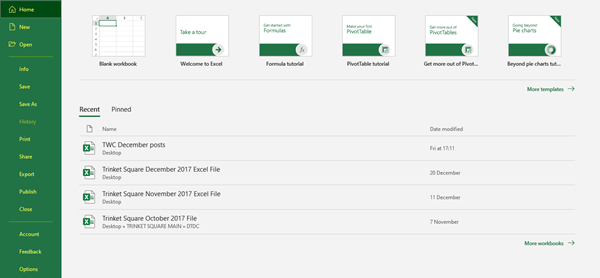
ด้วยวิธีนี้ โดยใช้คำแนะนำและเคล็ดลับเหล่านี้ คุณสามารถทำให้ เอกสาร Excel ของคุณ ดูมีระเบียบและเรียบร้อยอย่างมีประสิทธิภาพและสะดวกที่สุด
ฉันหวังว่าบทช่วยสอนนี้ในMicrosoft Excelจะเป็นประโยชน์
ตอนนี้อ่านแล้ว(Now read) : เคล็ดลับ Microsoft Excel เพื่อประหยัดเวลาและทำงานได้เร็วขึ้น
Related posts
บทช่วยสอนพื้นฐานของ Microsoft Excel – การเรียนรู้วิธีใช้ Excel
วิธีใช้ HLOOKUP function ใน Microsoft Excel
วิธีการแยกชื่อโดเมนจาก URLs ใน Microsoft Excel
Microsoft Excel กำลังพยายามกู้คืนข้อมูลของคุณ
วิธีการเพิ่ม Trendline ใน Microsoft Excel worksheet
วิธีแก้ไข Microsoft Excel เมื่อไม่ตอบสนอง
Microsoft Excel เปิด Blank Sheet แทนไฟล์
วิธีใช้ Data Validation ถึง Cells ใน Microsoft Excel
Microsoft Excel Tips and Tricks สำหรับผู้เริ่มต้น
วิธีการลบ Multiple Rows ใน Microsoft Excel ในครั้งเดียว
วิธีใช้ NETWORKDAYS function ใน Excel
วิธีการนับจำนวน Yes or No entries ใน Excel
Microsoft Power Automate Tutorial - วิธีเริ่มต้น
รีวิวหนังสือ - Microsoft Excel 2010 ทีละขั้นตอน
ความแตกต่างระหว่าง Microsoft Excel Online และ Excel สำหรับเดสก์ท็อป
Excel, Word or PowerPoint เริ่มต้นไม่ได้ครั้งสุดท้าย
บทช่วยสอน Microsoft Planner: ทุกสิ่งที่คุณต้องรู้
ฉันจะแก้ไข Runtime Error 1004 ใน Microsoft Excel ได้อย่างไร
3 Ways ถึง Password Protect AN Excel File
วิธีการใช้ Automatic Data Type feature ใน Excel
